WPS Word文檔新建樣式的方法
時間:2024-01-19 10:43:50作者:極光下載站人氣:165
很多小伙伴在使用Wps軟件對文字文檔進(jìn)行編輯的過程中經(jīng)常用到各種文字樣式,當(dāng)我們想要在wps軟件中創(chuàng)建自己常用的樣式時,該怎么進(jìn)行設(shè)置呢。其實很簡單,我們只需要在WPS的文字文檔編輯頁面中打開樣式框右下角的圖標(biāo),然后在下拉列表中打開“新建樣式”選項,接著在彈框中完成新樣式的樣式類型、后續(xù)段落樣式以及格式設(shè)置,最后點擊“確定”選項即可。有的小伙伴可能不清楚具體的操作方法,接下來小編就來和大家分享一下WPS word文檔新建樣式的方法。
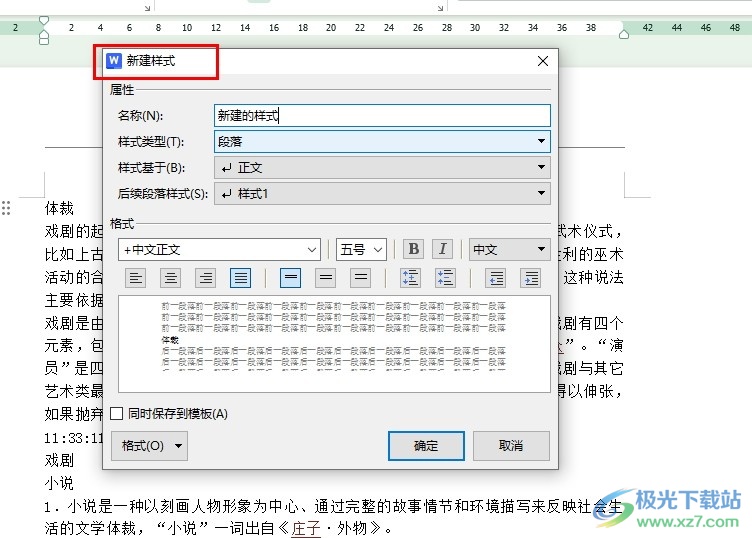
方法步驟
1、第一步,我們在電腦中打開WPS軟件,然后在WPS頁面中點擊打開一個文字文檔
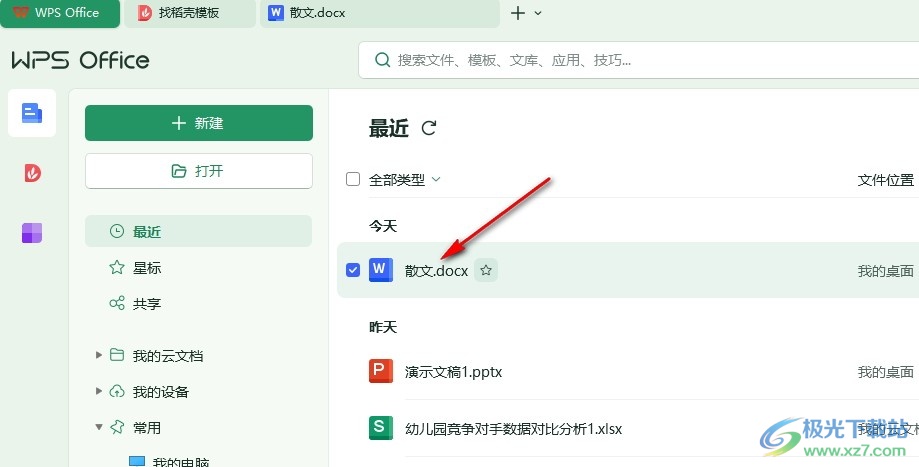
2、第二步,進(jìn)入文字文檔編輯頁面之后,我們在“開始”的子工具欄中打開樣式框右下角的圖標(biāo)
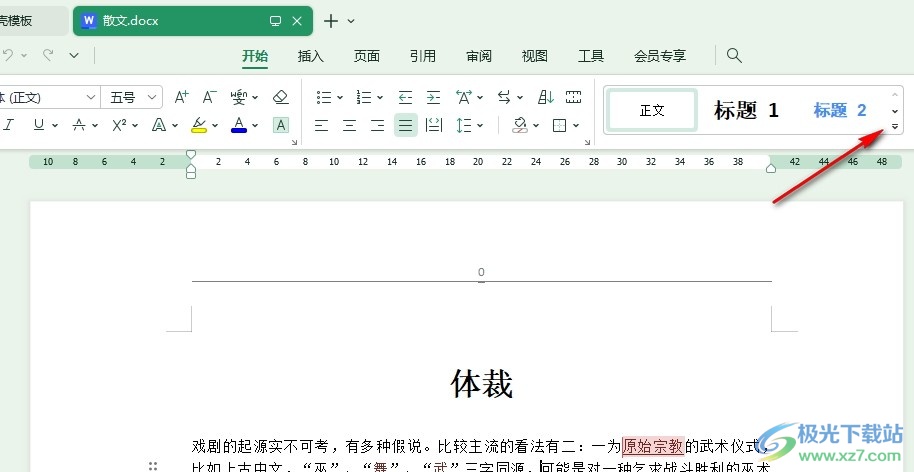
3、第三步,打開該圖標(biāo)之后,我們在下拉列表中點擊打開“新建樣式”選項
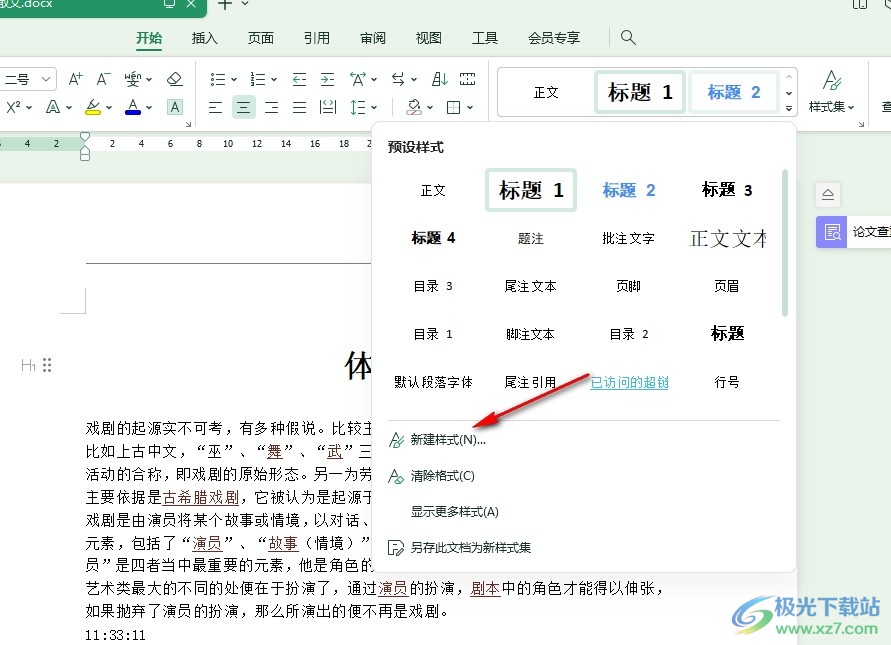
4、第四步,打開新建樣式彈框之后,我們在彈框頁面中輸入樣式名稱,再完成樣式類型、后續(xù)段落樣式,以及格式的設(shè)置,最后點擊“確定”選項即可
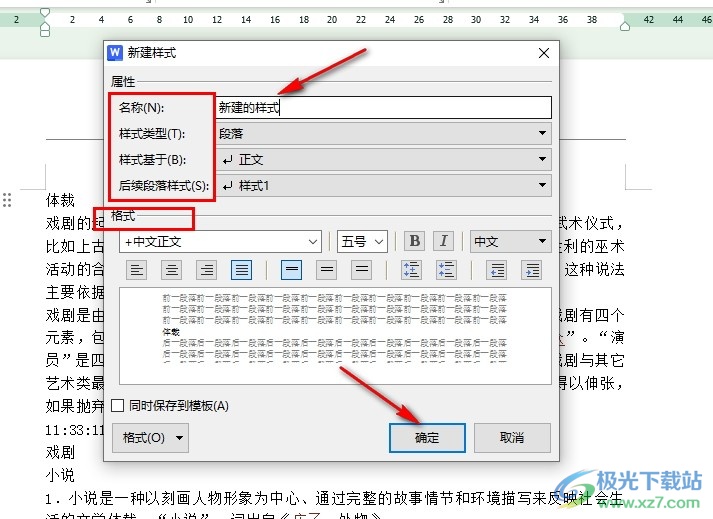
5、第五步,點擊確定選項之后,我們再次打開該圖標(biāo),然后在下拉列表中下滑到最后就能看到并使用新建好的樣式了
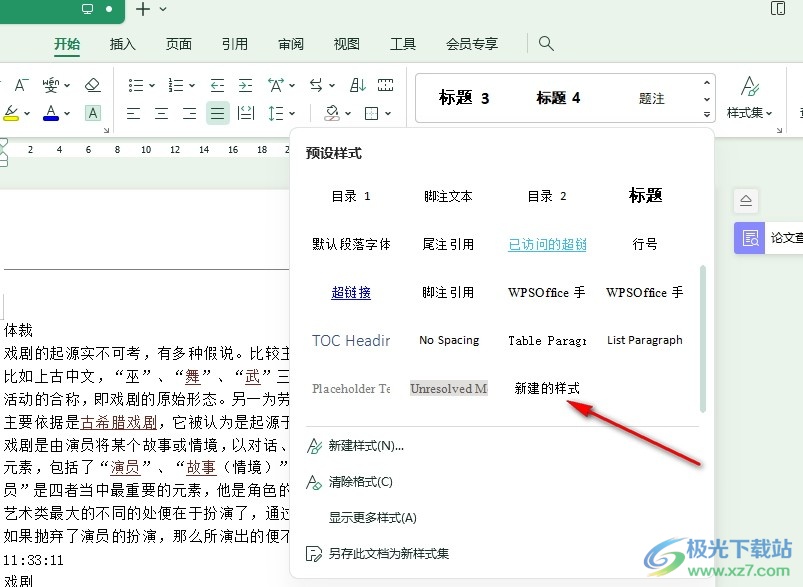
以上就是小編整理總結(jié)出的關(guān)于WPS Word文檔新建樣式的方法,我們進(jìn)入WPS的文字文檔編輯頁面,然后在“開始”的子工具欄中打開樣式工具,接著在下拉列表中打開新建樣式選項,最后在彈框中完成設(shè)置再點擊確定選項即可,感興趣的小伙伴快去試試吧。

大小:240.07 MB版本:v12.1.0.18608環(huán)境:WinAll, WinXP, Win7, Win10
- 進(jìn)入下載
相關(guān)推薦
相關(guān)下載
熱門閱覽
- 1百度網(wǎng)盤分享密碼暴力破解方法,怎么破解百度網(wǎng)盤加密鏈接
- 2keyshot6破解安裝步驟-keyshot6破解安裝教程
- 3apktool手機版使用教程-apktool使用方法
- 4mac版steam怎么設(shè)置中文 steam mac版設(shè)置中文教程
- 5抖音推薦怎么設(shè)置頁面?抖音推薦界面重新設(shè)置教程
- 6電腦怎么開啟VT 如何開啟VT的詳細(xì)教程!
- 7掌上英雄聯(lián)盟怎么注銷賬號?掌上英雄聯(lián)盟怎么退出登錄
- 8rar文件怎么打開?如何打開rar格式文件
- 9掌上wegame怎么查別人戰(zhàn)績?掌上wegame怎么看別人英雄聯(lián)盟戰(zhàn)績
- 10qq郵箱格式怎么寫?qq郵箱格式是什么樣的以及注冊英文郵箱的方法
- 11怎么安裝會聲會影x7?會聲會影x7安裝教程
- 12Word文檔中輕松實現(xiàn)兩行對齊?word文檔兩行文字怎么對齊?
網(wǎng)友評論